| Sprachen | Aktuelle Version | ||
|---|---|---|---|
| Advisory ID: Auerswald-PBX-Systems-Webinterface-20210910 | V1.0 | ||
| Bedienhandbuch | 12 09/2011 | ||
| 10 09/2011 | |||
| Konfigurationshandbuch | 07 08/2011 | ||
| 06 08/2011 | |||
| Installationshandbuch | 06 03/2011 | ||
| 05 04/2011 | |||
| Kurzanleitung | 01 08/2006 | ||
| 01 09/2006 | |||
| Empfohlene SD-Karten für das COMmander VMF-Modul | 03/2011 | ||
| Lizenzinformationen für Firmware | 07 11/2013 | ||
| Installation, Inbetriebnahme und Kurzbedienungsanleitung | 01 10/2008 | ||
| Kurzbeschreibung zur Zentralen Voicemail- und Faxfunktion | 30 11/2010 | ||
| Konformitätserklärung | 04 |
12 09/2011
Fehlerbehebung(en)/ Neues:
Abschnitt MIT STANDARDTELEFONEN TELEFONIEREN UND EINSTELLUNGEN VERÄNDERN
Abschnitt NUMMERNVERZEICHNIS
07 08/2011
Eingefügt:
Geändert:
Entfernt:
06 11/2010
Eingefügt:
Geändert:
Entfernt:
05 04/2010
Eingefügt:
Geändert:
04 11/2008
Eingefügt:
Überarbeitet:
Geändert:
Entfernt:
03 07/2007
Eingefügt:
Überarbeitet:
Entfernt:
02 01/2007
Eingefügt:
Überarbeitet:
Geändert:
06 03/2011
Überarbeitet:
Eingefügt:
03 08/2008
Überarbeitet:
02 07/2007
Eingefügt:
Überarbeitet:
Geändert:
Entfernt:
Durch das erhöhte Telefonieaufkommen erreichen die Übergabepunkte der VoIP-Anbieter u. U. ihre Kapazitätsgrenzen. Eine Lösung wird seitens der Anbieter durch eine Lastverteilung angestrebt. Die Lastverteilung erfolgt mit einer DNS SRV Abfrage. Das DNS SRV wird genutzt, um dem Anbieter die Möglichkeit zu geben, seine von ihm priorisierten Registrare mitzuteilen. Die DNS Auflösung muss über den Anbieter erfolgen. Hierzu muss der Router die DNS-Server des Anbieters verwenden.
Diese Systeme unterstützen das dynamische Verfahren nicht und können damit nach Plattformumstellung nicht mehr an dem jeweiligen VoIP-Account betrieben werden. Das ITK-System muss in diesen Fällen durch ein kompatibles System ersetzt werden.
In der Konfiguration folgende Punkte beachten:
Telefonanlage für Fernzugriff vorbereiten
Telefonanlage im ARA registrieren
Methode 1: Aktivierung an beliebigem Telefon des Kunden
Methode 2: Aktivierung durch den Händler aus der Ferne
Die Firma Auerswald nimmt den Schutz persönlicher Daten sehr ernst. Lesen Sie dazu die "Datenschutzerklärung der Firma Auerswald" und die AGB
Im Auslieferzustand ist eine statische IP-Adresse von http://192.168.1.111 vorgegeben. Die Zugangsdaten:
Benutzername: admin
Passwort: admin
Die aktuelle IP-Adresse kann über den den Code ##8*941# an einem ISDN-Telefon abgefragt werden.
Die IP-Adresse wird nur am direkt angeschlossenen ISDN-Telefon angezeigt, nicht am internen S0-Bus unserer Telefonanlagen.
Info: Es werden Displaymeldungen verwendet
Nur COMmander Business und COMmander Basic.2: Eine Ersatzmöglichkeit ist der automatisch stattfindende Rückruf vom VoIP/ISDN Gateway. Bei diesem Rückruf wird dann die IP-Adresse als Rufnummer übermittelt.
Hinweis: Die Einstellungen gelten für alle Auerswald-TK-Anlagen, die interne IP-Telefonie anbieten. Hierzu muss in der TK-Anlage eine Nebenstelle als Standard VoIP Telefon eingerichtet sein. Für diesen Teilnehmer muss ein Benutzer-Passwort vergeben werden.
Das Telefon ist im Grundzustand auf DHCP eingestellt und sollte beim Anschluss an Ihr lokales Netzwerk eine IP-Adresse von Ihrem Router zugeteilt bekommen (DHCP muss im Router eingeschaltet sein). Diese Adresse können Sie in Ihrem Router nachsehen.
Rufen Sie bitte zunächst die Weboberfläche des Telefones unter Angabe der IP-Adresse mit Ihrem Internet-Browser auf.
Nach dem Anmelden am Gerät klicken Sie auf den Punkt SIP-Einstellungen.
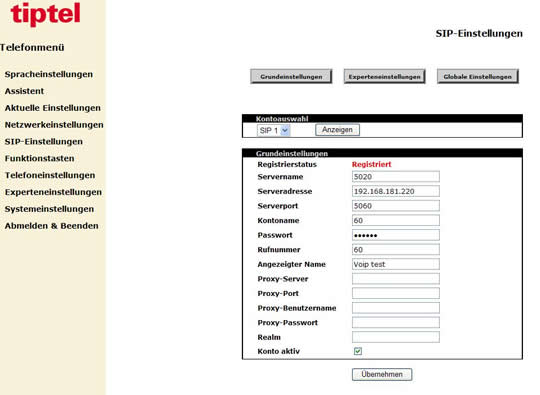
Tragen Sie bei Serveradresse die IP-Adresse der TK-Anlage ein. Der Serverport ist 5060.
Bei Kontoname und Rufnummer tragen Sie die interne Nebenstellenummer des Telefones aus der TK-Anlage ein. Bei Passwort muss das Benutzer-Passwort, das Sie in der TK-Anlage für diesen Teilnehmer eingerichtet haben, eingetragen werden. Klicken Sie dann auf Übernehmen.
Hinweis: Die Einstellungen gelten für alle Auerswald-TK-Anlagen, die interne IP-Telefonie anbieten. Hierzu muss in der TK-Anlage eine Nebenstelle als Standard VoIP Telefon eingerichtet sein. Für diesen Teilnehmer muss eine Benutzer-PIN/Passwort (ist ein Benutzer-Passwort vorhanden, wird nur dieses verwendet) vergeben werden.
Das Telefon ist im Grundzustand auf DHCP eingestellt und sollte beim Anschluss an Ihr lokales Netzwerk eine IP-Adresse von Ihrem Router zugeteilt bekommen (DHCP muss im Router eingeschaltet sein). Diese Adresse können Sie in Ihrem Router nachsehen.
Unter Advance Settings müssen die folgenden Einstellungen vorgenommen werden.
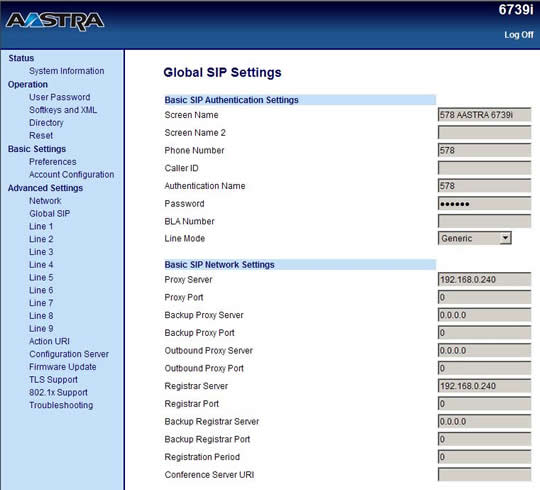
Unter Basic SIP Autthentification und Network Settings müssen folgende Einstellungen vorgenommen werden:
Screen Name: Vergeben Sie einen Namen für Ihre Einstellungen (z. B. : 578 AASTRA 6739i).
Phone Number: Hier tragen Sie die internen Rufnummer des Teilnehmers ein (z. B. : 578).
Authentication Name: Hier tragen Sie die internen Rufnummer des Teilnehmers ein (z. B. : 578).
Password: Benutzer-PIN/Passwort (ist ein Benutzer-Passwort vorhanden, wird nur dieses verwendet) des Teilnehmers.
Proxy Server: Hier muss die IP-Adresse der TK-Anlage eingetragen werden (z. B. : 192.168.0.240).
Registrar Server: Hier muss die IP-Adresse der TK-Anlage eingetragen werden (z. B. : 192.168.0.240).
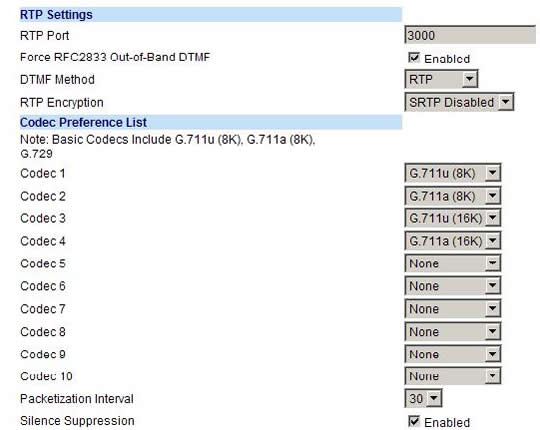
Hinweis: Die Einstellungen gelten für alle Auerswald-Tk-Anlagen, die interne IP-Telefonie anbieten. Zunächst muss in der TK-Anlage eine Nebenstelle als Standard VoIP Telefon eingerichtet sein. Zu dieser Nummer muss eine Benutzer-PIN/Passwort (ist ein Benutzer-Passwort vorhanden, wird nur dieses verwendet) in der TK-Anlage vergeben werden.
Das Telefon ist im Grundzustand auf DHCP eingestellt und sollte beim Anschluss an Ihr lokales Netzwerk eine IP-Adresse von Ihrem Router zugeteilt bekommen (DHCP muss im Router eingeschaltet sein). Diese Adresse können Sie in Ihrem Router nachsehen.
Rufen Sie bitte zunächst die Weboberfläche des Telefones unter Angabe der IP-Adresse mit Ihrem Internet-Browser auf.
Nach dem Anmelden am Gerät rufen Sie Advanced Settings/Global SIP auf.
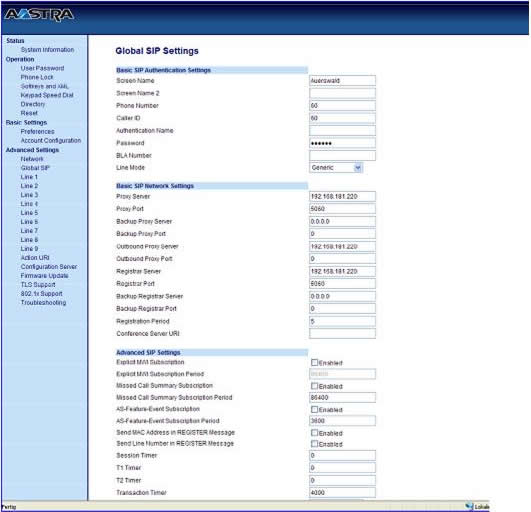
Weiterhin muss bei Proxy Server", "Outbound Proxy Server" und "Registrar Server die IP-Adresse der TK-Anlage eingetragen werden. Der Proxy bzw. Registrar Port ist jeweils die 5060.
Speichern Sie nun die Einstellungen ab. Sie werden dann zum Neustart des Telefones aufgefordert.
Diesen können Sie unter Operation/Reset durchführen. Nach dem Neustart registriert sich das Telefon an der TK-Anlage und ist betriebsbereit.
Telefon Firmware 2.3.1.26
Hinweis: Die Einstellungen gelten für alle Auerswald-TK-Anlagen, die interne IP-Telefonie anbieten. Hierzu muss in der TK-Anlage eine Nebenstelle als Standard VoIP Telefon eingerichtet sein. Für diesen Teilnehmer muss eine Benutzer-PIN/Passwort (ist ein Benutzer-Passwort vorhanden, wird nur dieses verwendet) vergeben werden.
Das Telefon ist im Grundzustand auf DHCP eingestellt und sollte beim Anschluss an Ihr lokales Netzwerk eine IP-Adresse von Ihrem Router zugeteilt bekommen (DHCP muss im Router eingeschaltet sein). Diese Adresse können Sie in Ihrem Router nachsehen.
Unter Setup | Identity 1 müssen die folgenden Einstellungen vorgenommen werden.
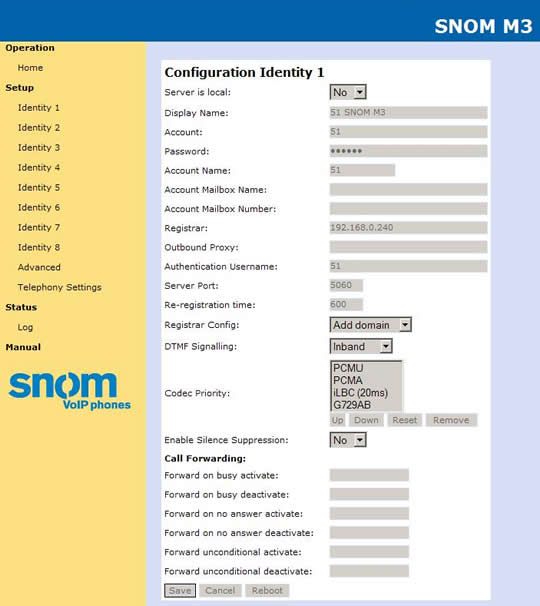
Configuration Identity 1
Display Name: Vergeben Sie einen Namen für Ihre Einstellungen (z.B.: 51 SNOM M3).
Account: Hier tragen Sie die internen Rufnummer des Teilnehmers ein (z.B.: 51).
Passwort: Benutzer-PIN/Passwort (ist ein Benutzer-Passwort vorhanden, wird nur dieses verwendet) des Teilnehmers.
Account Name: Hier tragen Sie die internen Rufnummer des Teilnehmers ein (z.B.: 51).
Registrar: Hier muss die IP-Adresse der Tk-Anlage eingetragen werden (z.B.: 192.168.0.240).
Outbound Proxy: Kann frei bleiben.
Account Name: Hier tragen Sie die internen Rufnummer des Teilnehmers ein (z.B.: 51).
DTMF Signalling: Hier sollten Sie Option Inband verwenden.
Codec Priority: Hier muss PCMU als erster und PCMA als zweiter Codec ausgewählt werden.
Alle anderen Optionen sollten auf dem vorgegebenen Werten bleiben.
Hinweis: Die Einstellungen gelten für alle Auerswald-TK-Anlagen, die interne IP-Telefonie anbieten. Hierzu muss in der TK-Anlage eine Nebenstelle als Standard VoIP Telefon eingerichtet sein. Für diesen Teilnehmer muss eine Benutzer-PIN/Passwort (ist ein Benutzer-Passwort vorhanden, wird nur dieses verwendet) vergeben werden.
Das Telefon ist im Grundzustand auf DHCP eingestellt und sollte beim Anschluss an Ihr lokales Netzwerk eine IP-Adresse von Ihrem Router zugeteilt bekommen (DHCP muss im Router eingeschaltet sein). Diese Adresse können Sie in Ihrem Router nachsehen.
Unter Einrichtung | Identität 1 müssen die folgenden Einstellungen vorgenommen werden:
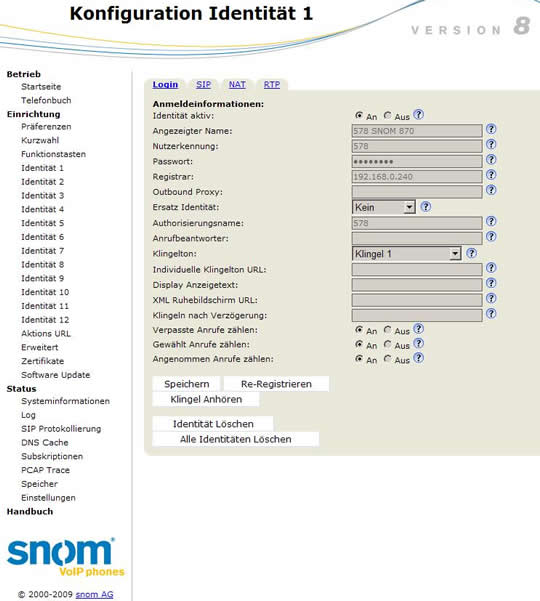
Konfiguration Identität 1 / Login
Identität aktiv: Hier wählen Sie die Option "An".
Angezeigter Name: Vergeben Sie einen Namen für Ihre Einstellungen (z.B.: 578 snom 870).
Nutzer Kennung: Hier tragen Sie die internen Rufnummer des Teilnehmers ein (z.B.: 578).
Passwort: Benutzer-PIN/Passwort (ist ein Benutzer-Passwort vorhanden, wird nur dieses verwendet) des Teilnehmers.
Registrar: Hier muss die IP-Adresse der TK-Anlage eingetragen werden (z.B.: 192.168.0.240).
Proxy Server: Hier ist kein Eintrag erforderlich.
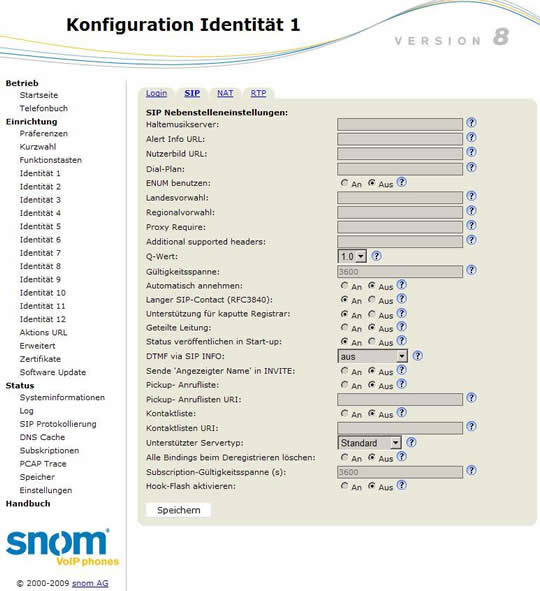
Konfiguration Identität 1 / SIP
Unterstützung für kaputte Registrar: hier wählen Sie die Option "An".
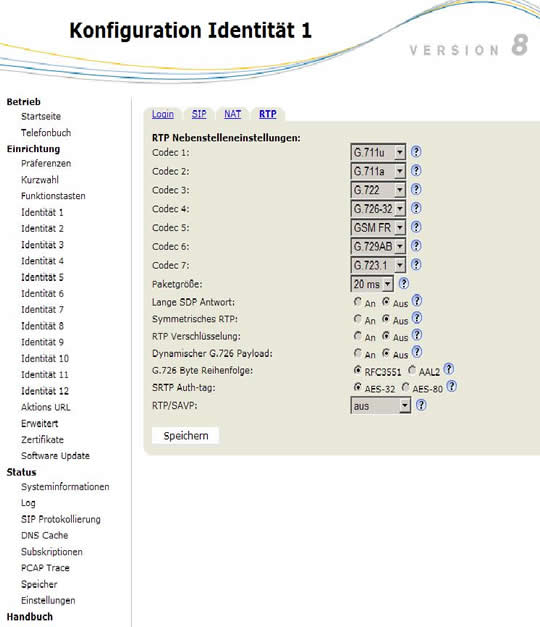
Konfiguration Identität 1 / RTP
Codec 1: Hier muss G.711u ausgewählt werden.
Codec 2: Hier muss G.711a ausgewählt werden.
RTP Verschlüsselung: SIPS/SRTP ist in der TK-Anlage individuell für jeden VoIP-Teilnehmer verfügbar.
Die Verschlüsselung wird unter Administration > SIPS/SRTP intern (VoIP) zentral ein- oder ausgeschaltet.
Diese Einstellung wird durchgesetzt. Teilnehmer mit begrenzter Verschlüsselung sind dann nicht erreichbar.
Daher ist dann ein Eingriff in die Konfiguration der TK-Anlage notwendig.
Unter > Teilnehmer (TN) > Eigenschaften > VoIP-Einstellungen werden die Ausnahmen der Verschlüsselung konfiguriert.
Hinweis: Hinweis: Die Einstellungen gelten für alle Auerswald-TK-Anlagen, die interne IP-Telefonie anbieten. Hierzu muss in der TK-Anlage eine Nebenstelle als Standard VoIP Telefon eingerichtet sein. Für diesen Teilnehmer muss eine Benutzer-PIN/Passwort (ist ein Benutzer-Passwort vorhanden, wird nur dieses verwendet) vergeben werden.
Das Telefon ist im Grundzustand auf DHCP eingestellt und sollte beim Anschluss an Ihr lokales Netzwerk eine IP-Adresse von Ihrem Router zugeteilt bekommen (DHCP muss im Router eingeschaltet sein). Diese Adresse können Sie in Ihrem Router nachsehen.
Unter Settings | SIP müssen die folgenden Einstellungen vorgenommen werden.
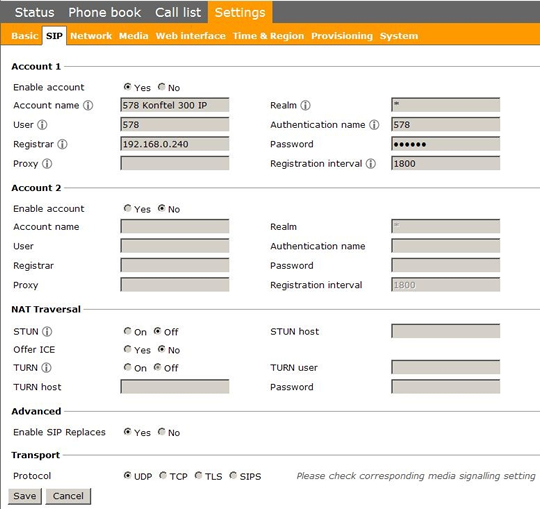
Account 1
Enable Account: Aktivieren Sie diesen Zugang mit der Option "Yes".
Account name: Vergeben Sie einen Namen für Ihre Einstellungen (z.B.: 578 Konftel 300 IP).
User: Hier tragen Sie die internen Rufnummer des Teilnehmers ein (z.B.: 578).
Registrar: Hier muss die IP-Adresse der TK-Anlage eingetragen werden (z.B.: 192.168.0.240).
Proxy: Kann frei bleiben.
Realm: Tragen Sie hier ein Sternchen * ein, um die Einstellungen vom Registrar zu verwenden.
Authentication name: Hier tragen Sie die internen Rufnummer des Teilnehmers ein (z.B.: 578).
Passwort: Benutzer-PIN/Passwort (ist ein Benutzer-Passwort vorhanden, wird nur dieses verwendet) des Teilnehmers.
STUN: Der STUN-Server ist bei internem VoIP nicht notwendig.
Protokoll: Hier sollten Sie UDP verwenden.
Alle anderen Optionen sollten auf dem vorgegebenen Werten bleiben.
Hinweis: Die Einstellungen gelten für alle Auerswald-TK-Anlagen, die interne IP-Telefonie anbieten. Zunächst muss in der Anlage eine Nebenstelle als Standard VoIP Telefon eingerichtet sein. Zu dieser Nummer muß eine Benutzer-PIN/Passwort (ist ein Benutzer-Passwort vorhanden, wird nur dieses verwendet) in der TK-Anlage vergeben werden.
Das Telefon ist im Grundzustand auf DHCP eingestellt und sollte beim Anschluss an Ihr lokales Netzwerk eine IP-Adresse von Ihrem Router zugeteilt bekommen (DHCP muss im Router eingeschaltet sein). Diese Adresse können Sie in Ihrem Router nachsehen.
Rufen Sie bitte zunächst die Weboberfläche des Telefons mit Ihrem Internet-Browser auf.
Nach dem Anmelden am Gerät rufen Sie den Punkt Einstellungen/IP-Konfiguration auf.
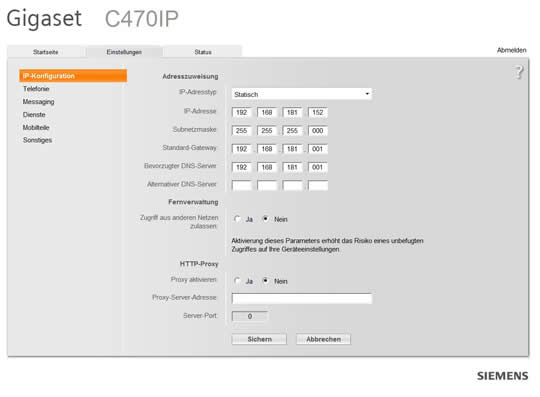
Stellen Sie den IP-Adresstyp entweder auf automatisch beziehen (DHCP muss im Router eingeschaltet sein) oder auf Statisch, wenn Sie die Konfiguration manuell vornehmen möchten.
Bei manueller Einstellung vergeben Sie hier die IP-Adresse des Telefons und die entsprechende Subnetzmaske. Als Standard- Gateway und DNS Server wird die IP-Adresse Ihres Routers eingetragen.
Wechseln Sie dann zu Telefonie/Verbindungen. Wählen Sie dann unter VOIP-Verbindungen
einen Provider aus und klicken auf aktiv und dann auf bearbeiten.
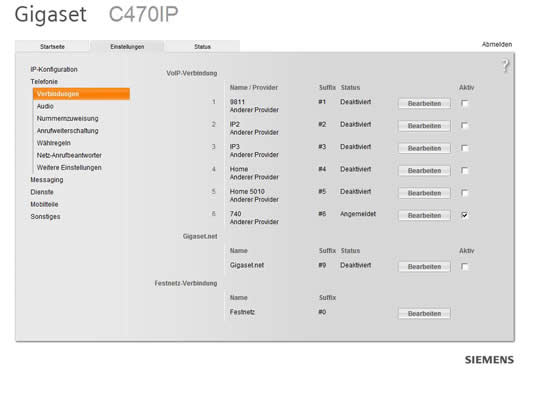
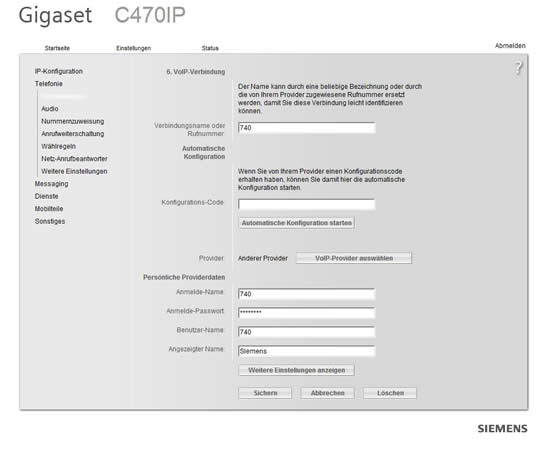
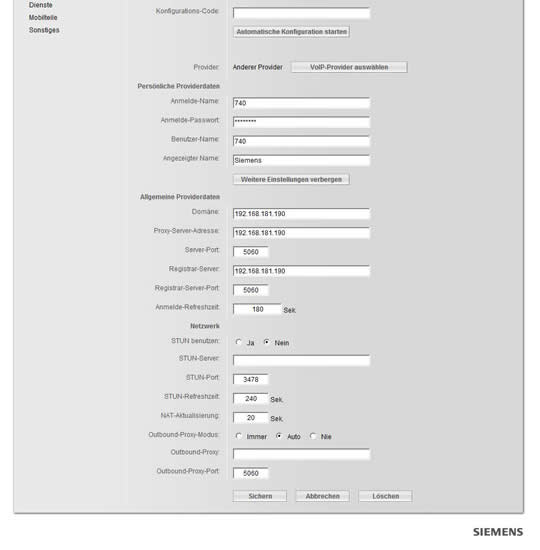
Der Proxy Server Port sowie der Port des Registrar Servers sind 5060.
Wechseln Sie dann auf Telefonie/Nummernzuweisung.
Stellen Sie die Leitungsart für abgehende Gespräche auf VoIP und Automatische Ersatzverbindung über das Festnetz auf Nein.
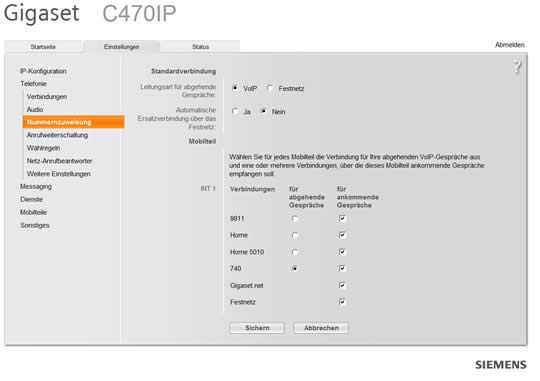
Die ausgewählte Rufnummer der Verbindungen für abgehende Gespräche sowie für ankommende Gespräche sollte die Nebenstellennummer sein, unter der das Gerät angemeldet ist.
Klicken Sie dann auf Sichern. Das Gerät ist nun an der Anlage registriert und funktionsfähig.
Telefon Firmware: 021910000000 / 043.00
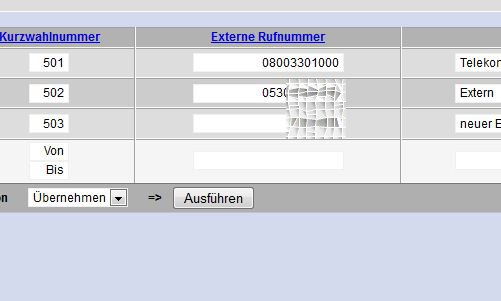
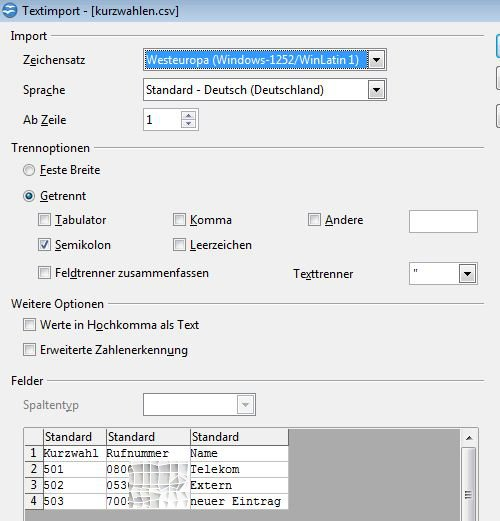
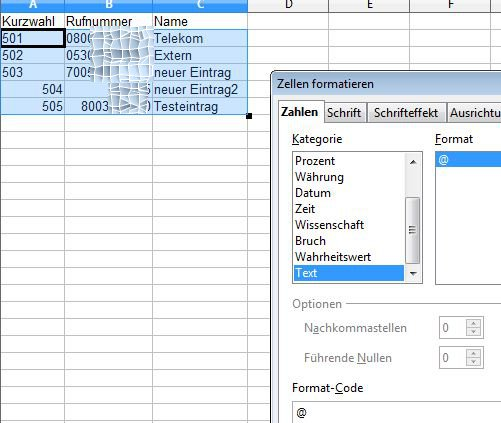
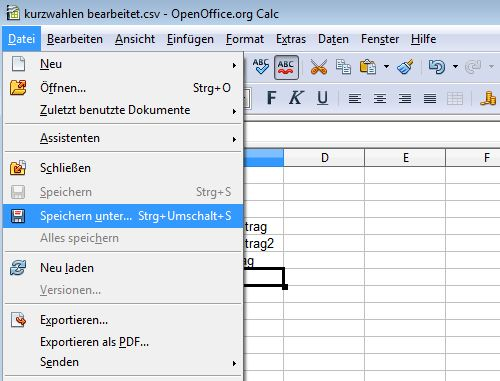
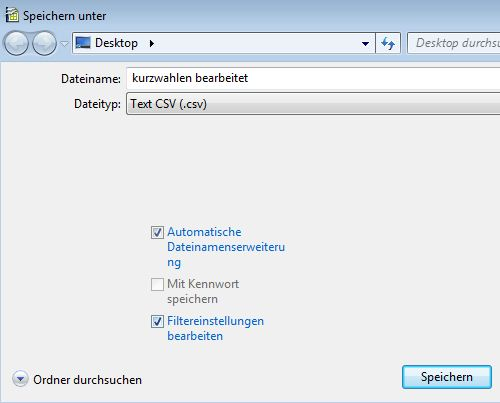
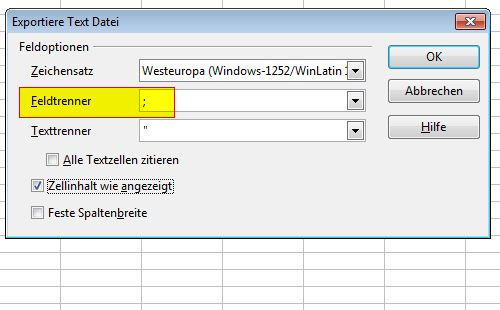
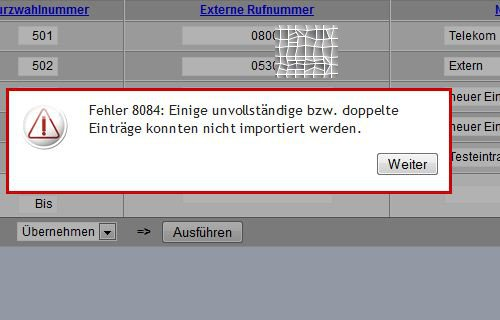
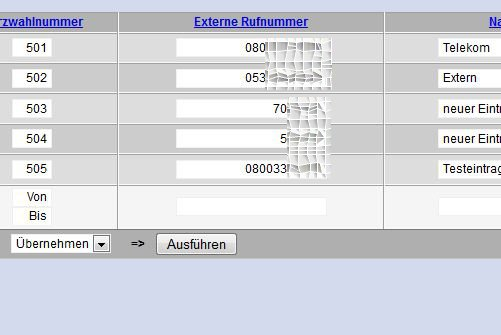
Hinweis: Bei den von uns zur Verfügung gestellten Einstellungen handelt es sich um eine unverbindliche Information.
Bei der Nutzung an der Fritz!Box kann es zu Einschränkungen kommen, über deren Umfang wir keine Aussage treffen können.
Bitte melden Sie sich auf der Konfigurationsoberfläche der FRITZ!Box an.
Klicken Sie auf "Telefonie" und wählen dann "Telefoniegeräte" aus.
Für die Einrichtung einer "ISDN-Telefonanlage" bitte auf "Neues Gerät einrichten" klicken.
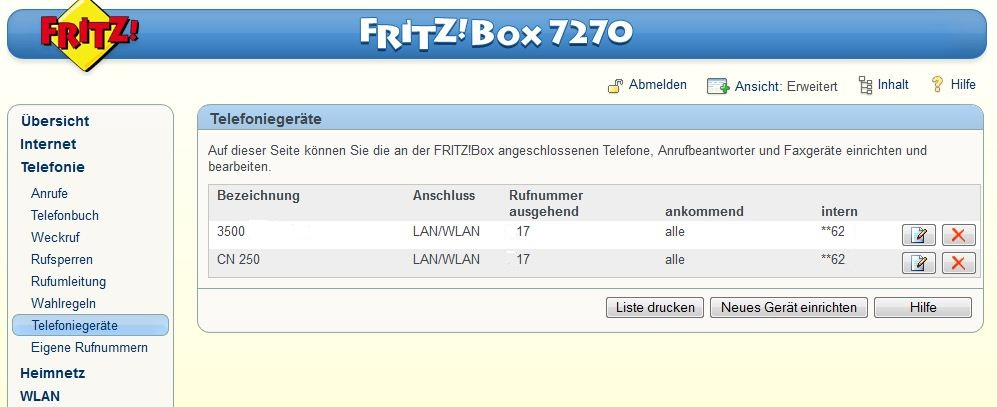
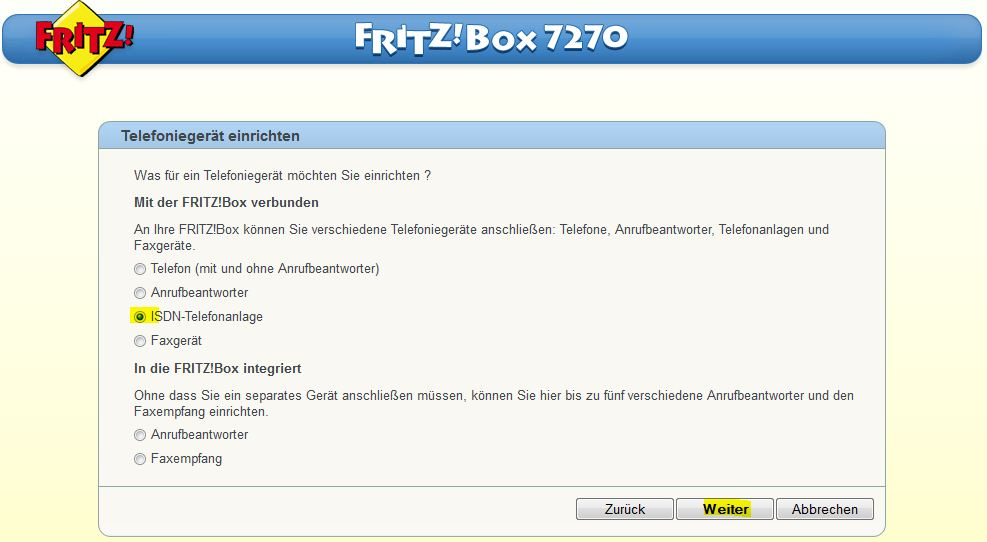
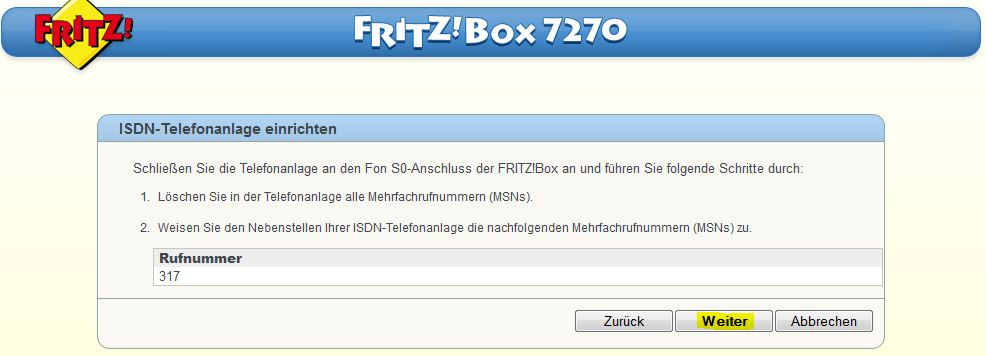
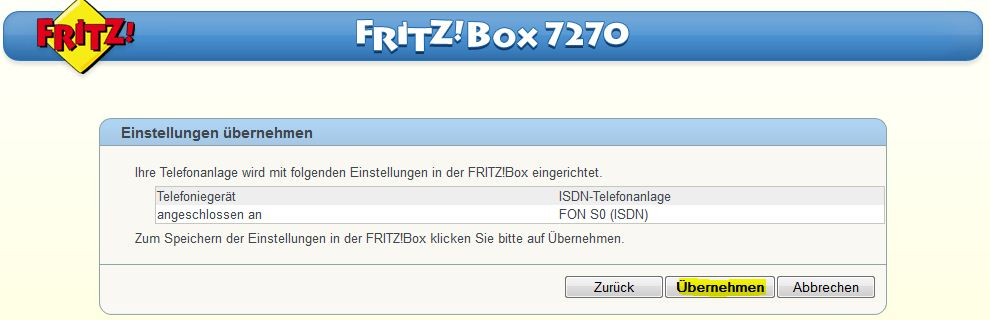
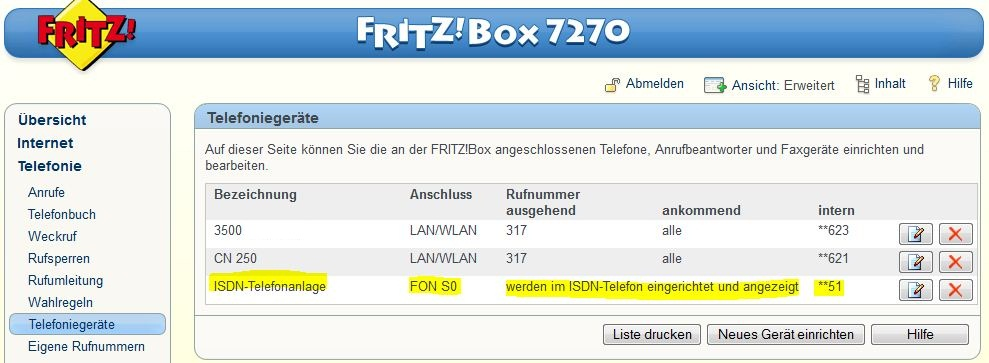
Verbinden Sie bitte den internen S0 der Fritz!Box mit dem externen S0 der TK-Anlage.
Zu beachten ist, dass Sie die über die Fritz!Box bereitgestellten Rufnummern (MSNs) als externe Rufnummern mit der Anschlussart Mehrgeräteanschluss in die TK-Anlage eintragen wie es die Fritz!Box in Punkt 5 vorgibt.
Weisen Sie den Nebenstellen Ihrer Auerswald TK-Anlage die von der Fritz!Box bereitgestellten Rufnummern (MSNs) in der Rufverteilung zu.
Achten Sie bitte auf die Rufnummernübermittlung, in den meisten Fällen muss sie in der TK-Anlage eingeschaltet sein.
Hinweis: Es kann zu Überschneidungen bei Kennzahlen zur Steuerung von Leistungsmerkmalen kommen.
Z. B. wird die Kennzahl "*" oder "**" zum Wechseln auf das hausinterne Wählzeichen genutzt.
Somit ist die Steuerung von Leistungsmerkmalen der Fritz!Box, die mit der Kennzahl "**" beginnen, nicht möglich.
In manchen Fällen kann es hilfreich sein, die Textmeldungen auf dem S0-Bus in der Fritz!Box während des Rufaufbaus zu deaktivieren. Dazu heben Sie an einem an der Fritz!Box angeschlossenen Telefon den Hörer ab, wählen #960*0*, nach erfolgreicher Eingabe der Tastensequenz ertönt kurz ein durchgezogener Ton. Aktivieren können Sie die Übermittlung von Textinformationen wieder durch Wahl von #960*1*.
Hinweis: Die Einstellungen gelten für alle Auerswald-Tk-Anlagen, die interne IP-Telefonie anbieten. Zunächst muss in der TK-Anlage eine Nebenstelle als Standard VoIP Telefon eingerichtet sein. Zu dieser Nummer muss eine Benutzer-PIN/Passwort (ist ein Benutzer-Passwort vorhanden, wird nur dieses verwendet) in der TK-Anlage vergeben werden.
Die Fritz!Box arbeitet in dieser Einstellung auch weiterhin als Router, wenn es notwendig ist. Wichtig ist aber, das die Fritz!Box die Route zur Tk-Anlage kennt, falls die Tk-Anlage in einem anderen internen Sub-Netz ist. Die Tk-Anlage muss über die Ethernet-Ports der Fritz!Box erreichbar sein.
Schalten sie in der Weboberfläche der Fritz!Box unter System die Ansicht auf Expertenansicht.
Unter Telefonie -> Internettelefonie klicken Sie auf Neue Internetrufnummer. Füllen Sie die Werte aus:.
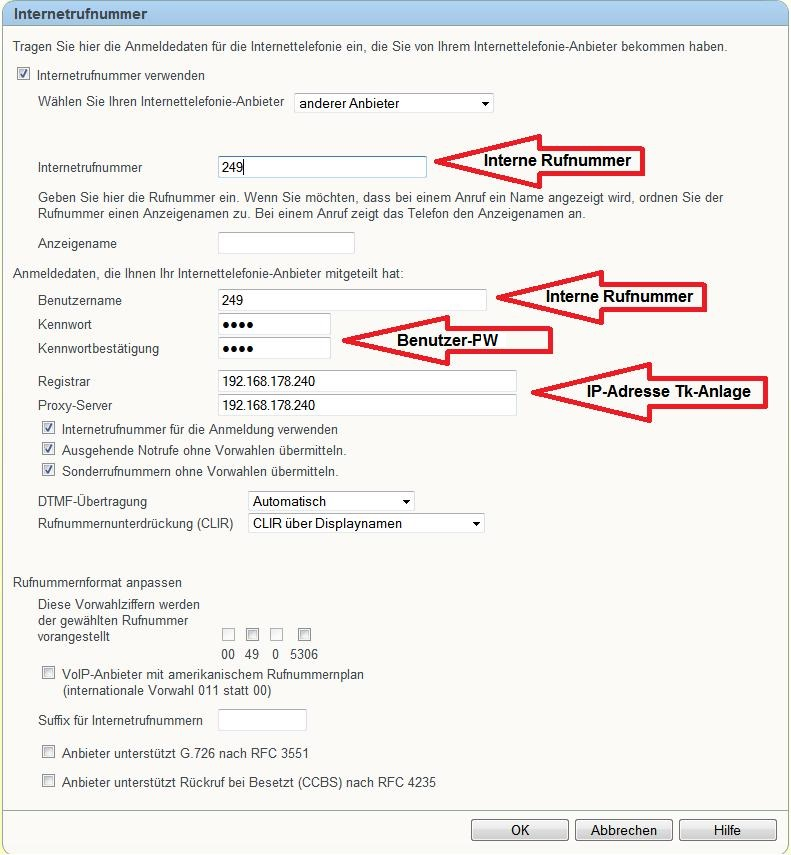
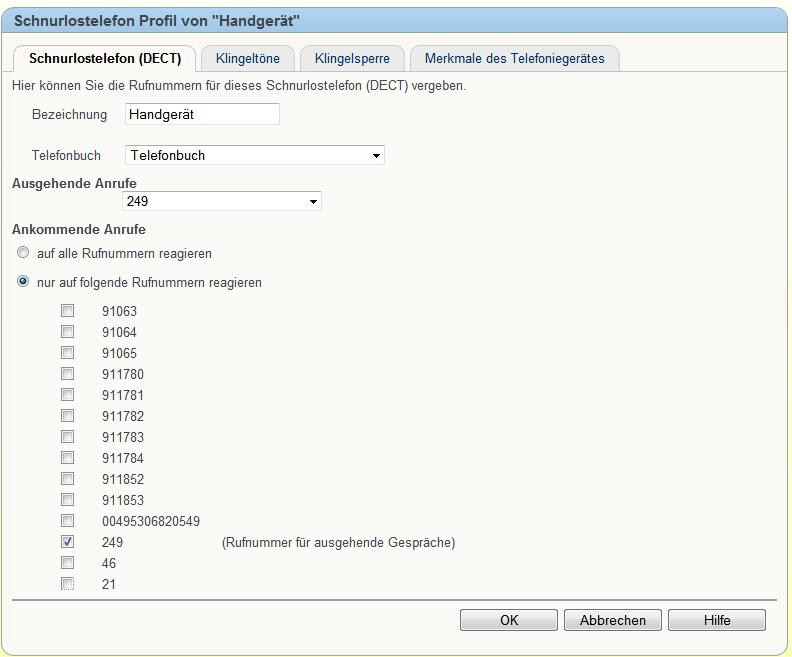
1&1 bietet als Standard-Router einige Varianten der Fritz!Box an. Daher beziehen sich die Angaben in diesem Text auf die Einrichtung einer Fritz!Box 7270. Andere Router haben meist ähnliche oder weitergehende Möglichkeiten, die individuell übertragen werden müssen. In diesem Beispiel verwendete IP-Adressen:
192.168.178.1: Fritz!Box
192.168.178.240: Telefonanlage
192.168.178.241: COMmander VoIP-Modul (Bei COMpact-Anlagen verwenden sie bitte stattdessen die IP-Adresse der Telefonanlage!)
Die Fritz!Box wird bei einer Erstinstallation des 1&1-DSL-Anschlusses in der Regel über einen sogenannten Start-Code eingerichtet. Mit diesem Start-Code werden die DSL-Zugangsdaten gesetzt und sämtliche VoIP-Accounts in der Fritz!Box aktiviert. Da wir die VoIP-Accounts in der Anlage einrichten wollen, müssen zunächst die VoIP-Accounts in der Fritz!Box deaktiviert werden.
Schalten sie in der Weboberfläche der Fritz!Box unter System die Ansicht auf Expertenansicht.
Unter Telefonie -> Internettelefonie können sie diese automatisch eingerichteten VoIP-Accounts sehen und ändern. Klicken sie auf den Reiter Internetrufnummern und entfernen sie die Haken aus der Spalte Aktiv
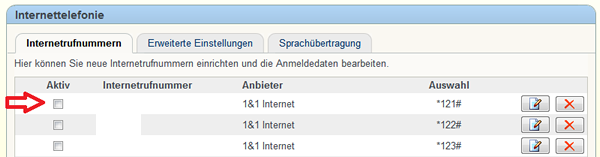
1&1 hat als VoIP-Provider die Eigenschaft, den Server sip.1und1.de auf 12 IP-Adressen abzubilden. Daher greift hier der NAT-Keep-Alive-Mechanismus nicht in der gewünschten Form. Außerdem gibt es durch die von 1&1 vorgegebenen sehr langen Register-Intervalle (teilweise 4 Stunden und länger) auch Probleme mit einseitigen Sprachverbindungen beim ersten Gespräch nach einer nächtlichen DSL-Zwangstrennung. Es müssen daher Port-Freigaben im Router eingerichtet werden.
Ermitteln sie zunächst den SIP-UDP-Port, der in der Telefonanlage für 1&1 verwendet wird. sie finden diesen Port in der Telefonanlage in der Administration -> Monitoring -> Portübersicht (hier im Beispiel der Port 5062 auf der Adresse der Telefonanlage 192.168.178.240):
Unter Internet -> Freigaben klicken sie auf den Reiter Portfreigaben und fügen sie zwei Freigaben hinzu:
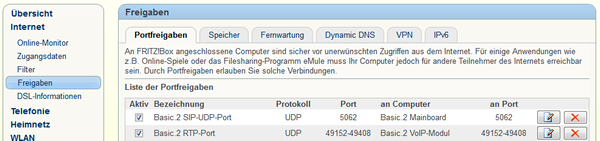
1&1 vergibt die VoIP-Account-Passworte zu den bei der Anmeldung angegebenen Telefonnummern automatisch. Es ist auch nicht möglich, diese automatisch vergebenen Passworte zu erfahren. Es ist aber möglich, selbst diese Passworte zu ändern und dann die VoIP-Accounts mit diesen geänderten Passworten einzurichten.
Öffnen sie dazu das 1&1 Control-Center im Internet http://login.1und1.de
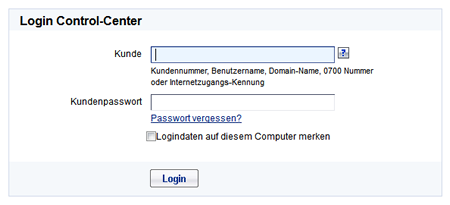
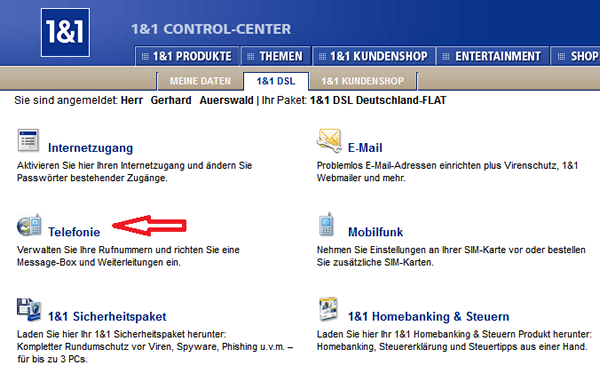
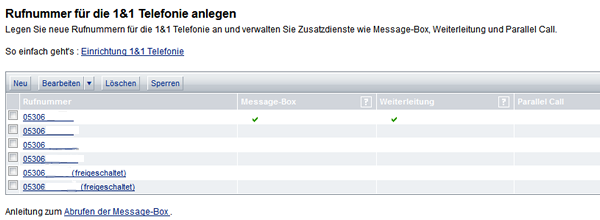
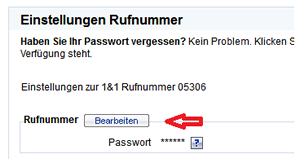
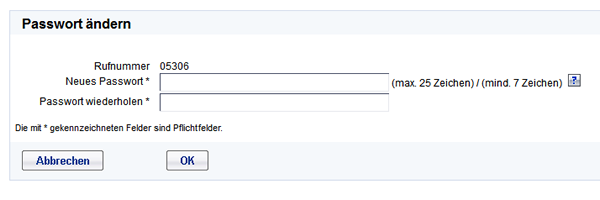
Die Daten von 1&1 werden jetzt nach diesem Schema in die Telefonanlage eingetragen: Benutzername: 1&1-Rufnummer mit 49 vorangestellt. Die 0 der Vorwahl wird entfernt, als im Format 495306xxxxx.
Passwort: Das neu vergebene Passwort für diese Rufnummer.
Mehrfachrufnummer: die 1&1-rufnummer im Standardformat. Also z.B. 05306xxxxx.
Displayname: Hier kann beliebiger Text eingegeben werden. dieser Text wird bei kommenden und gehenden Gesprächen als Amt im Systemtelefon angezeigt
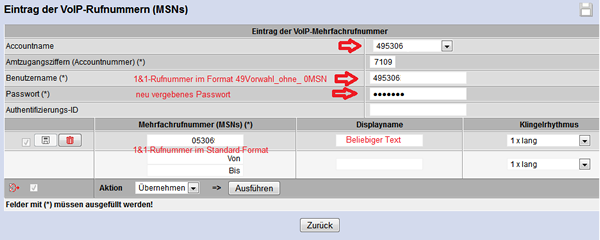
Klicken sie auf Übernehmen Ausführen.
Kontrollieren sie die korrekte Funktion der Accounts unter Administration -> Monitoring -> Status VoIP-Accounts:

In der ersten Zeile sieht man einen richtig registrierten Account.
Der Account in der dritten Zeile zeigt einen Registrierungsfehler. Überprüfen sie das Passwort oder die Rufnummer dieses Account (Groß- und Kleinschreibung, führende 49). Es kann auch bis zu einer Stunde dauern, bis das neu vergebene Passwort durch 1&1 aktiviert wird.
Hinweis: Bei den von uns zur Verfügung gestellten Einstellungen handelt es sich um eine unverbindliche Information.
Hinweis: Bei den von uns zur Verfügung gestellten Einstellungen handelt es sich um eine unverbindliche Information.
Bei der Nutzung an der Fritz!Box kann es zu Einschränkungen kommen, über deren Umfang wir keine Aussage treffen können.
Bitte melden Sie sich auf der Konfigurationsoberfläche der FRITZ!Box an.
Klicken Sie auf "Telefonie" und wählen dann "Telefoniegeräte" aus.
Für die Einrichtung einer "ISDN-Telefonanlage" bitte auf "Neues Gerät einrichten" klicken.
Verbinden Sie bitte den internen S0 der Fritz!Box mit dem externen S0 der TK-Anlage.
Zu beachten ist, dass Sie die über die Fritz!Box bereitgestellten Rufnummern (MSNs) als externe Rufnummern mit der Anschlussart Mehrgeräteanschluss in die TK-Anlage eintragen wie es die Fritz!Box in Punkt 5 vorgibt.
Weisen Sie den Nebenstellen Ihrer Auerswald TK-Anlage die von der Fritz!Box bereitgestellten Rufnummern (MSNs) in der Rufverteilung zu.
Achten Sie bitte auf die Rufnummernübermittlung, in den meisten Fällen muss sie in der TK-Anlage eingeschaltet sein.
Hinweis: Es kann zu Überschneidungen bei Kennzahlen zur Steuerung von Leistungsmerkmalen kommen.
Z. B. wird die Kennzahl "*" oder "**" zum Wechseln auf das hausinterne Wählzeichen genutzt.
Somit ist die Steuerung von Leistungsmerkmalen der Fritz!Box, die mit der Kennzahl "**" beginnen, nicht möglich.
In manchen Fällen kann es hilfreich sein, die Textmeldungen auf dem S0-Bus in der Fritz!Box während des Rufaufbaus zu deaktivieren. Dazu heben Sie an einem an der Fritz!Box angeschlossenen Telefon den Hörer ab, wählen #960*0*, nach erfolgreicher Eingabe der Tastensequenz ertönt kurz ein durchgezogener Ton. Aktivieren können Sie die Übermittlung von Textinformationen wieder durch Wahl von #960*1*.
Die FRITZ!Box verfügt auch über eine Reihe von Stromsparmechanismen, u.a. wird am internen S0-Bus die Kommunikation zum ISDN-Gerät abgebaut, wenn keine Verbindung aktiv ist. Einige ISDN-Geräte können mit dieser Funktion nicht umgehen. Deaktivieren Sie diese Funktion daher in der FRITZ!Box, wenn es an ISDN-Geräten Probleme beim Verbindungsaufbau gibt:Klicken Sie in der Benutzeroberfläche der FRITZ!Box auf "Telefonie".
Die Anzahl der Systemtelefone ist abhängig von der Leistungsaufnahme der vorhandenen Geräte. Die max. Leistungsaufnahme am internen S0 darf nicht überschritten werden.
Bereitstehende Leistung: max. 4 W pro internem S0-Bus (alle Telefonanlagen mit internem S0-Bus außer der COMpact 2204 USB und der COMpact 3000)
Benötigte Leistung der Systemtelefone:
Bereitstehende Leistung am internen S0-Bus einer COMpact 2204 USB: max. 2 W.
Bereitstehende Leistung am internen S0-Bus einer COMpact 3000 ISDN/analog/VoIP: max. 2,5 W.
Je nach Konstellation sind so an der COMpact 2204 USB oder COMpact 3000 ISDN/analog/VoIP verschiedene Telefonkombinationen möglich z. B. (max. 2 Systemtelefone):
COMfortel 2500 mit Tastenerweiterung COMfortel Xtension30 bzw COMfortel 2600 mit Tastenerweiterung COMfortel Xtension300 können nur mit dem Netzteil COMfortel XT-PS betrieben werden.
ISDN-Systemtelefone erhalten die Zeit/Datum von der Telefonanlage.
Wenn die Nebenstellenanlage über eine externe ISDN-Leitung betrieben wird, werden Zeit und Datum nach jedem ISDN-Anruf automatisch eingestellt. Wird die Telefonanlage jedoch nur über eine externe VoIP- oder Analogverbindung betrieben, müssen Zeit und Datum entweder manuell oder automatisch über einen NTP-Server (Internetzugang oder lokaler NTP-Server erforderlich) eingestellt werden.
Was ist zu beachten, wenn ich eine Auerswald TK-Anlage an einer Fritz!Box betreibe? (Fritz!Box 6360 FRITZ!OS 05.22)
Hinweis: Bei den von uns zur Verfügung gestellten Einstellungen handelt es sich um eine unverbindliche Information.
Bei der Nutzung an der Fritz!Box kann es zu Einschränkungen kommen, über deren Umfang wir keine Aussage treffen können.
Bitte melden Sie sich auf der Konfigurationsoberfläche der FRITZ!Box an.
Klicken Sie auf "Telefonie" und wählen dann "Telefoniegeräte" aus.
Für die Einrichtung einer "ISDN-Telefonanlage" bitte auf "Neues Gerät einrichten" klicken.
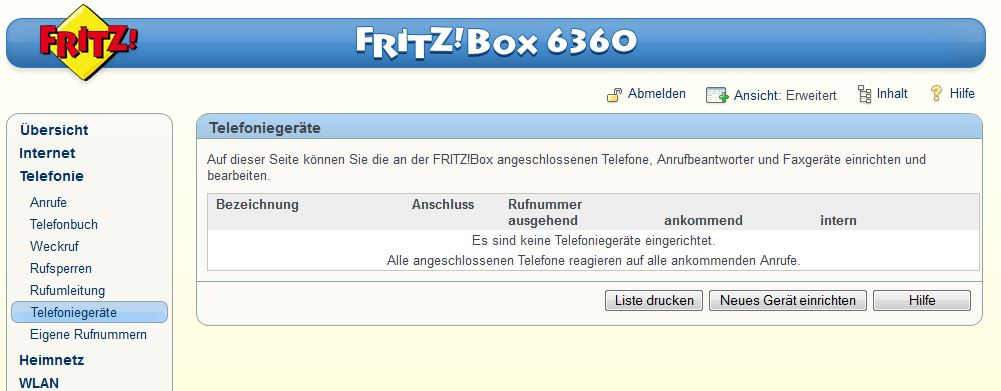

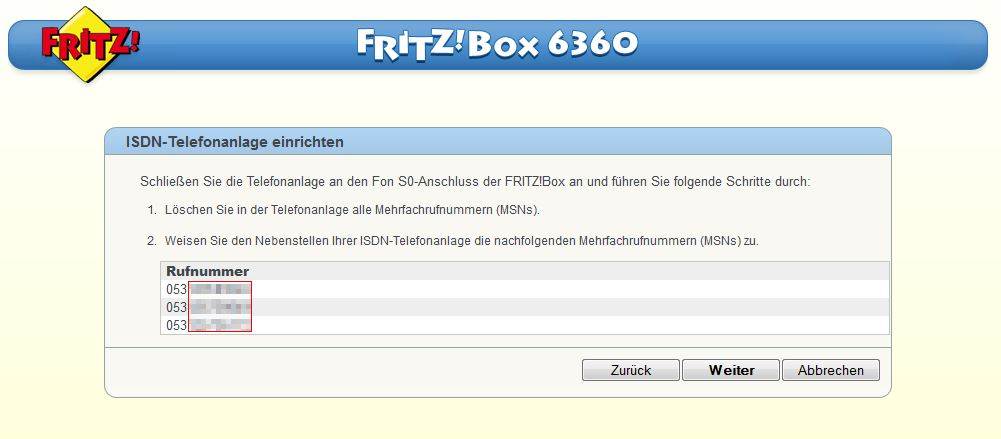
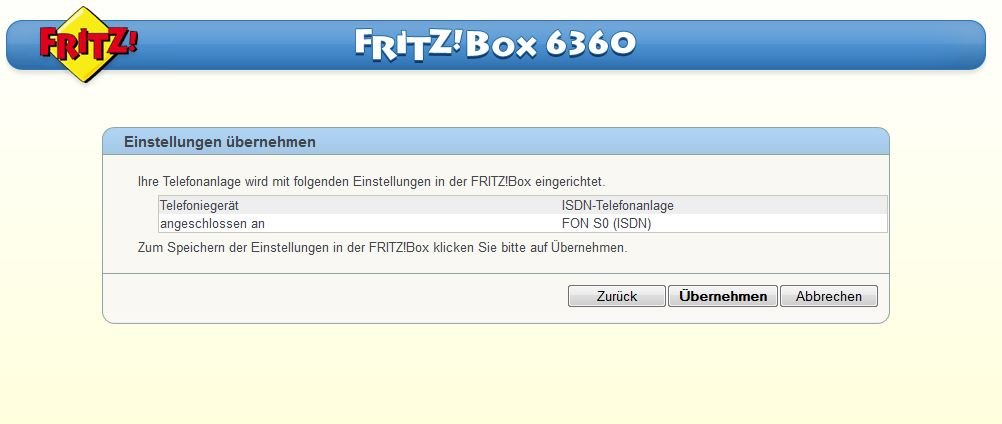
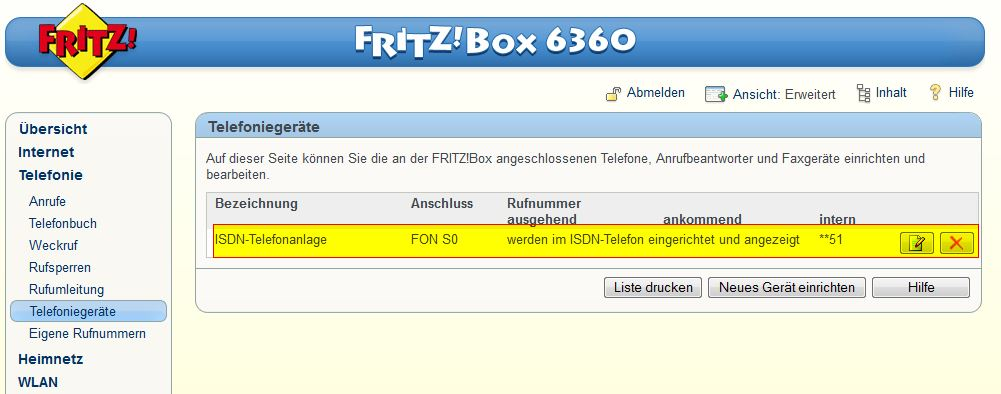
Verbinden Sie bitte den internen S0 der Fritz!Box mit dem externen S0 der TK-Anlage.
Zu beachten ist, dass Sie die über die Fritz!Box bereitgestellten Rufnummern (MSNs) als externe Rufnummern mit der Anschlussart Mehrgeräteanschluss in die TK-Anlage eintragen wie es die Fritz!Box in Punkt 5 vorgibt.
Weisen Sie den Nebenstellen Ihrer Auerswald TK-Anlage die von der Fritz!Box bereitgestellten Rufnummern (MSNs) in der Rufverteilung zu.
Achten Sie bitte auf die Rufnummernübermittlung, in den meisten Fällen muss sie in der TK-Anlage eingeschaltet sein.
Hinweis: Es kann zu Überschneidungen bei Kennzahlen zur Steuerung von Leistungsmerkmalen kommen.
Z. B. wird die Kennzahl "*" oder "**" zum Wechseln auf das hausinterne Wählzeichen genutzt.
Somit ist die Steuerung von Leistungsmerkmalen der Fritz!Box, die mit der Kennzahl "**" beginnen, nicht möglich.
In manchen Fällen kann es hilfreich sein, die Textmeldungen auf dem S0-Bus in der Fritz!Box während des Rufaufbaus zu deaktivieren. Dazu heben Sie an einem an der Fritz!Box angeschlossenen Telefon den Hörer ab, wählen #960*0*, nach erfolgreicher Eingabe der Tastensequenz ertönt kurz ein durchgezogener Ton. Aktivieren können Sie die Übermittlung von Textinformationen wieder durch Wahl von #960*1*.
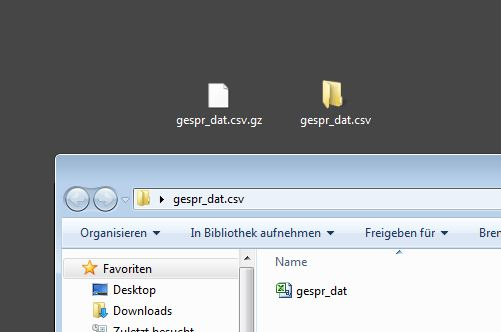
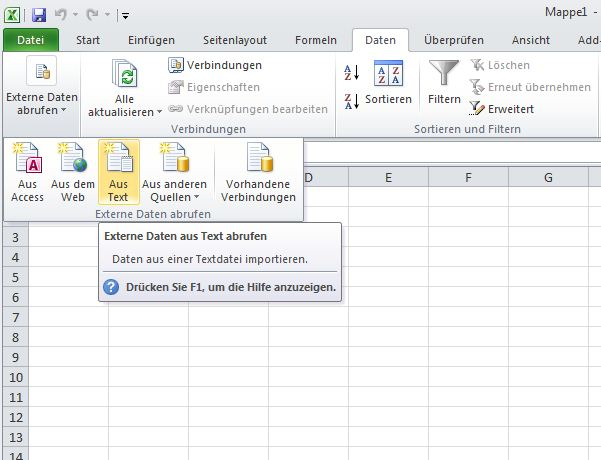
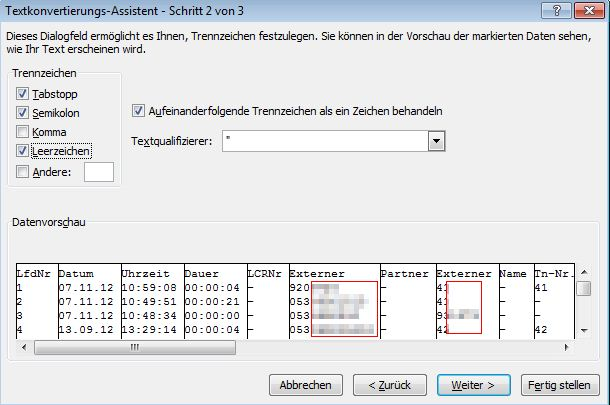
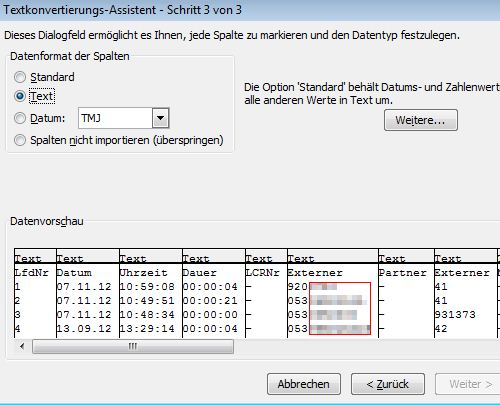
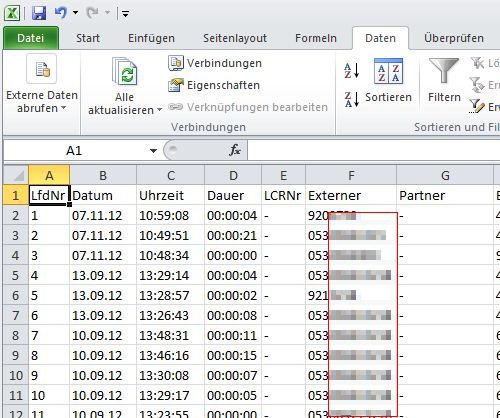
Folgende SD-Karten wurden getestet und für das COMmander VMF-Modul freigegeben:
| Hersteller | Kapazität | Typenbezeichnung |
| Hochwertige SD-Karten im Consumer-Bereich | ||
| SanDisk | 4 GB | Ultra 4.0 GB 15 R MB/s, 7W MB/s Class 6 Typ: SDSDAB-004G |
| Transcend | 4 GB | Premium 4GB 133X SDHC Class 10 Typ: TS4GSDHC10 |
| SD-Karten der Industrie-Klasse | ||
| ATP Electronic, Inc. | 4 GB | Industrial Grade SD/SDHC Typ: AF4GSDI |
| CACTUS Technologies | 4 GB | Industrial Grade SD Card Typ: KS4GRT-806 |
| CACTUS Technologies | 8 GB | Industrial Grade SD Card Typ: KS8GRT-806 |
| Swissbit | 4 GB | S-210 Series SDHC Memory Card - Class 6 Typ: SFSD4096LvBN2SA-t-dd-111-STD |

Kundenanforderungen an Kommunikationslösungen steigen stetig und somit auch die Komplexität und Skalierbarkeit von ITK-Systemen. Projektierungen nehmen daher immer mehr Zeit in Anspruch. Hier bietet der kostenlose Sales Configurator eine einfache und schnelle Lösung. Damit haben Sie die Möglichkeit, Kommunikationslösungen effizient zu projektieren und Projektierungsvorschläge zu erstellen.